В този Урок ще ви покажа как можете да нулирате UI Layout на DaVinci Resolve. Тази функция е особено полезна, когато искате да експериментирате с потребителския интерфейс или когато искате бързо да се върнете към първоначалното оформление след адаптация, която ви не харесва. Нулирането на UI Layout-а може също така да реши проблеми, причинени от грешни промени или проблеми с оформлението. Да започнем!
Най-важните изводи
- Нулирането на UI Layout-а в DaVinci Resolve е лесно и бързо изпълнимо.
- Можете да върнете потребителския интерфейс в първоначалното състояние, в което сте инсталирали програмата първи път.
- Този метод е полезен за отстраняване на смущения или проблеми с оформлението.
Стъпка по стъпка ръководство
1. Отворете Работното пространство
За да нулирате UI Layout-a, първо отворете „Работното пространство“ в DaVinci Resolve. В горния панел на прозореца ще намерите „Работното пространство“. След като кликнете върху него, се появява падащ списък с различни опции.
2. Изберете нулирането на UI Layout-a
След като сте отворили менюто „Работното пространство“, ще видите няколко опции. Търсете „Нулиране на UI Layout-a“. Това е функцията, която ни е необходима, за да върнем потребителския интерфейс към стандартния изглед.
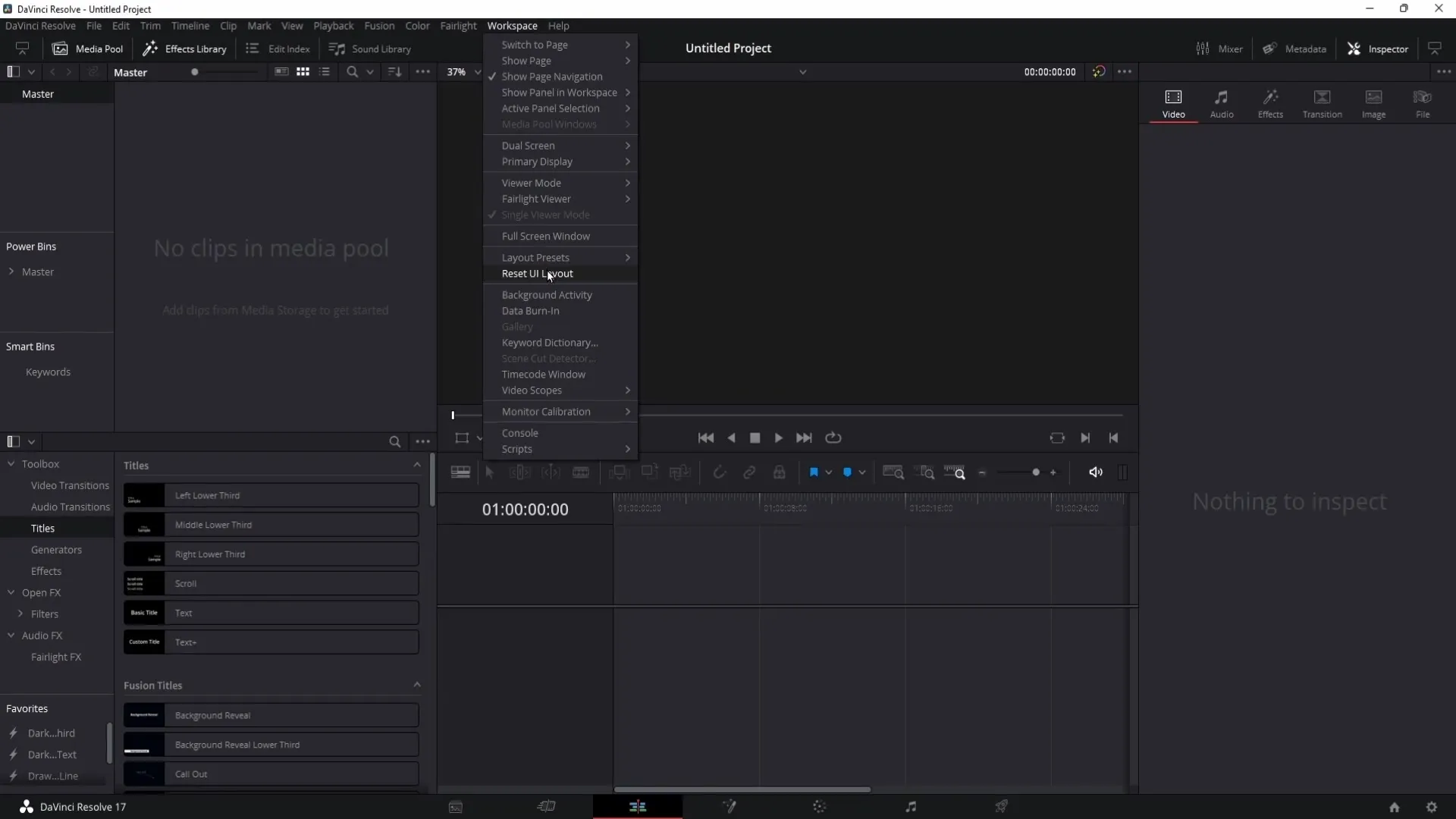
3. Потвърдете и нулирайте
След като сте избрали „Нулиране на UI Layout-a“, оформлението се нулира незабавно. Това означава, че всички промени, които сте направили, ще бъдат загубени, а потребителският интерфейс ще изглежда отново като при първото стартиране на програмата.
4. Проверка на нулираният Layout
За да се уверите, че вашето UI Layout е успешно нулирано, разгледайте потребителския интерфейс. Сега трябва да има всички стандартни компоненти и техните първоначални позиции.
5. Правете допълнителни промени
След като нулирате оформлението, можете да направите допълнителни промени, ако искате. Изпробвайте различни оформления и настройки, докато не сте удовлетворени от потребителския интерфейс.
Резюме
Нулирането на UI Layout-а в DaVinci Resolve е лесен процес, който ви помага да върнете потребителския интерфейс в първоначалното си състояние. Като отворите „Работното пространство“ и изберете опцията „Нулиране на UI Layout-a“, можете да отстраните проблеми и да пренаредите своя работен простор по ваше усмотрение.
Често задавани въпроси
Как мога да нулирам UI Layout-a в DaVinci Resolve?Отворете „Работното пространство“ и изберете „Нулиране на UI Layout-a“.
Какво се случва, когато нулирам оформлението?Всички вашите промени ще бъдат изтрити, а потребителският интерфейс ще се върне към стандартния си вид.
Мога ли да променя оформлението отново по-късно?Да, след като нулирате оформлението, все още можете да го променяте.


